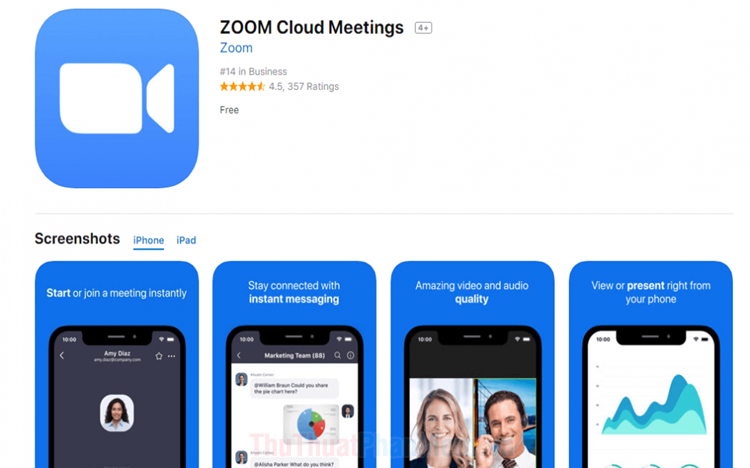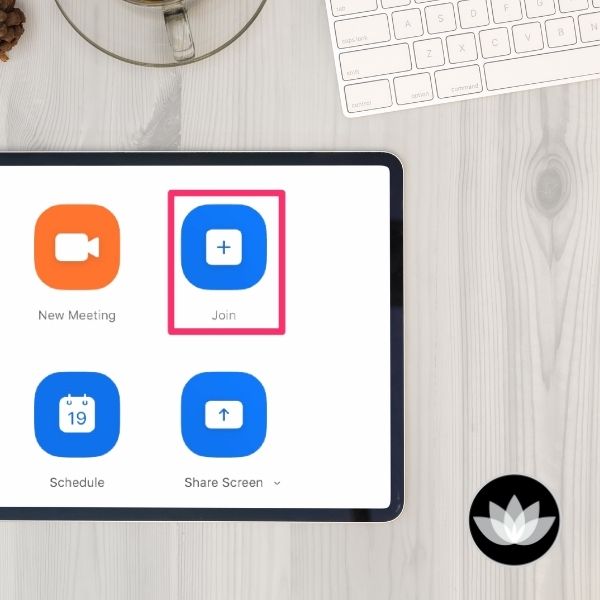Zoom Meeting là giải pháp cung cấp dịch vụ giúp các doanh nghiệp và tổ chức dễ dàng triển khai các cuộc họp trực tuyến từ bất cứ đâu, thậm chí ngay từ các thiết bị di động như smartphone. .
Zoom Meeting còn có thể quay video HD, thu âm và nhiều chức năng khác cũng như hỗ trợ số lượng người tham gia lên đến 1.000 người (số lượng người tham gia còn tùy thuộc vào gói Zoom mà bạn cần chi trả)